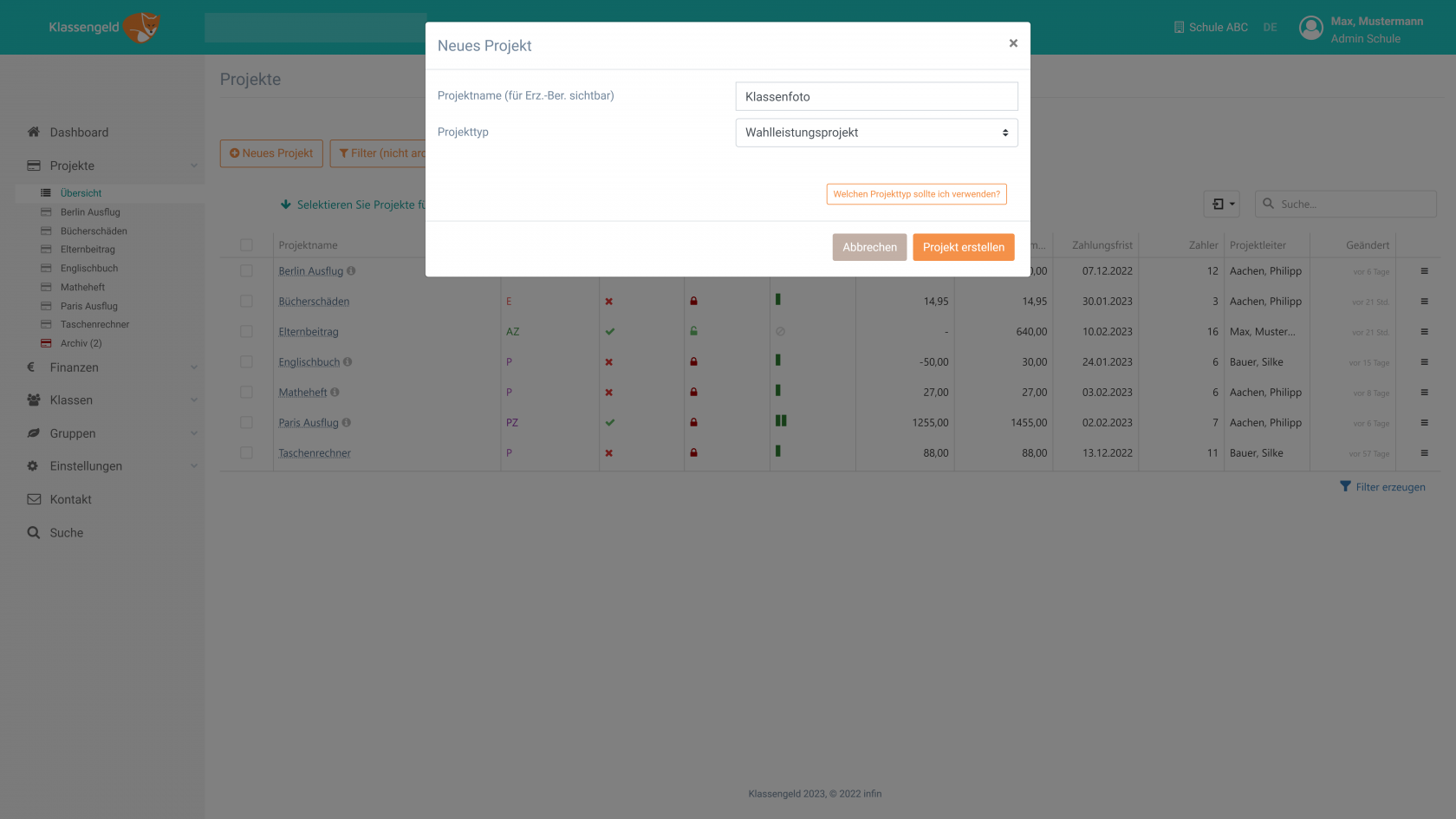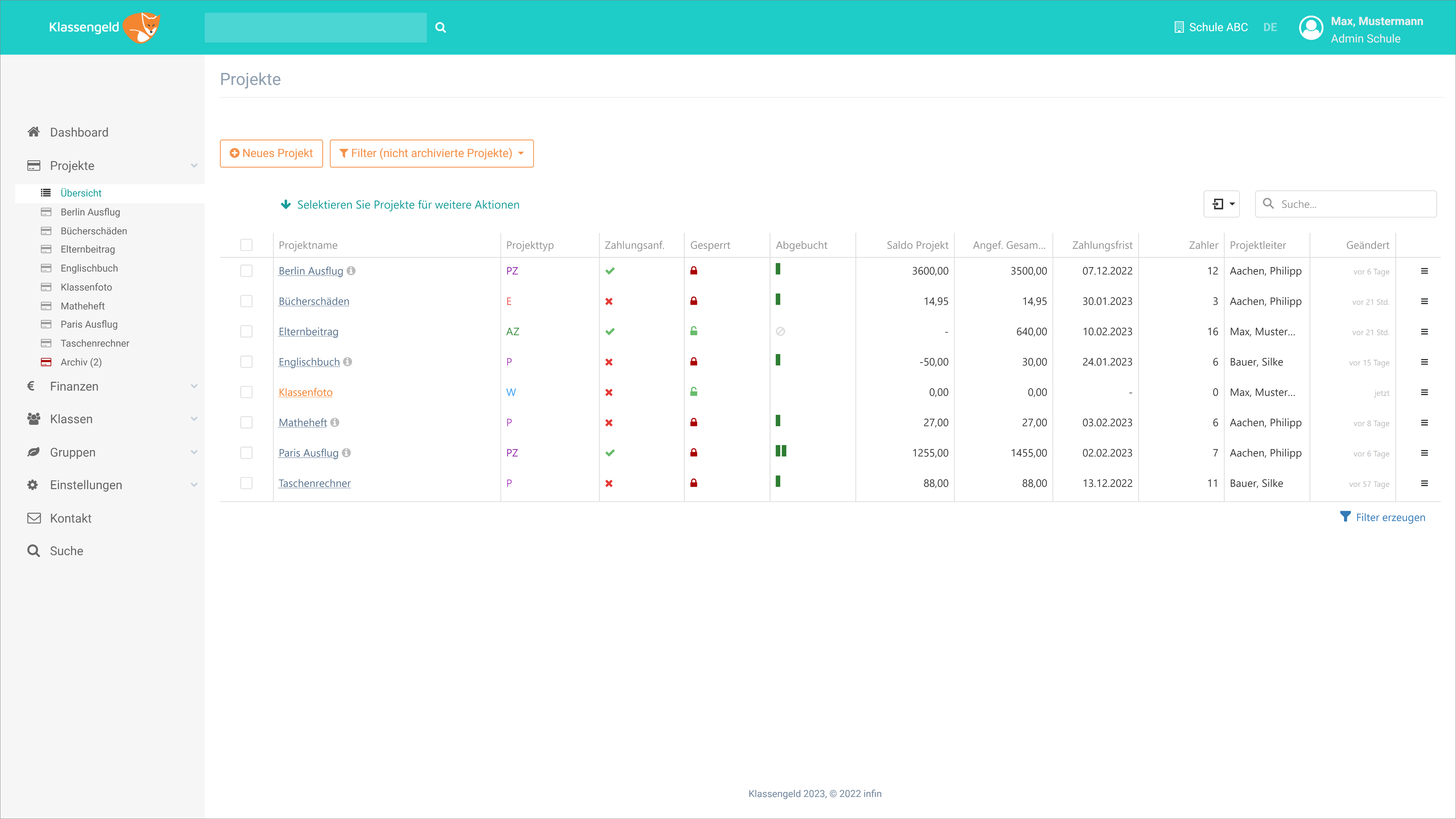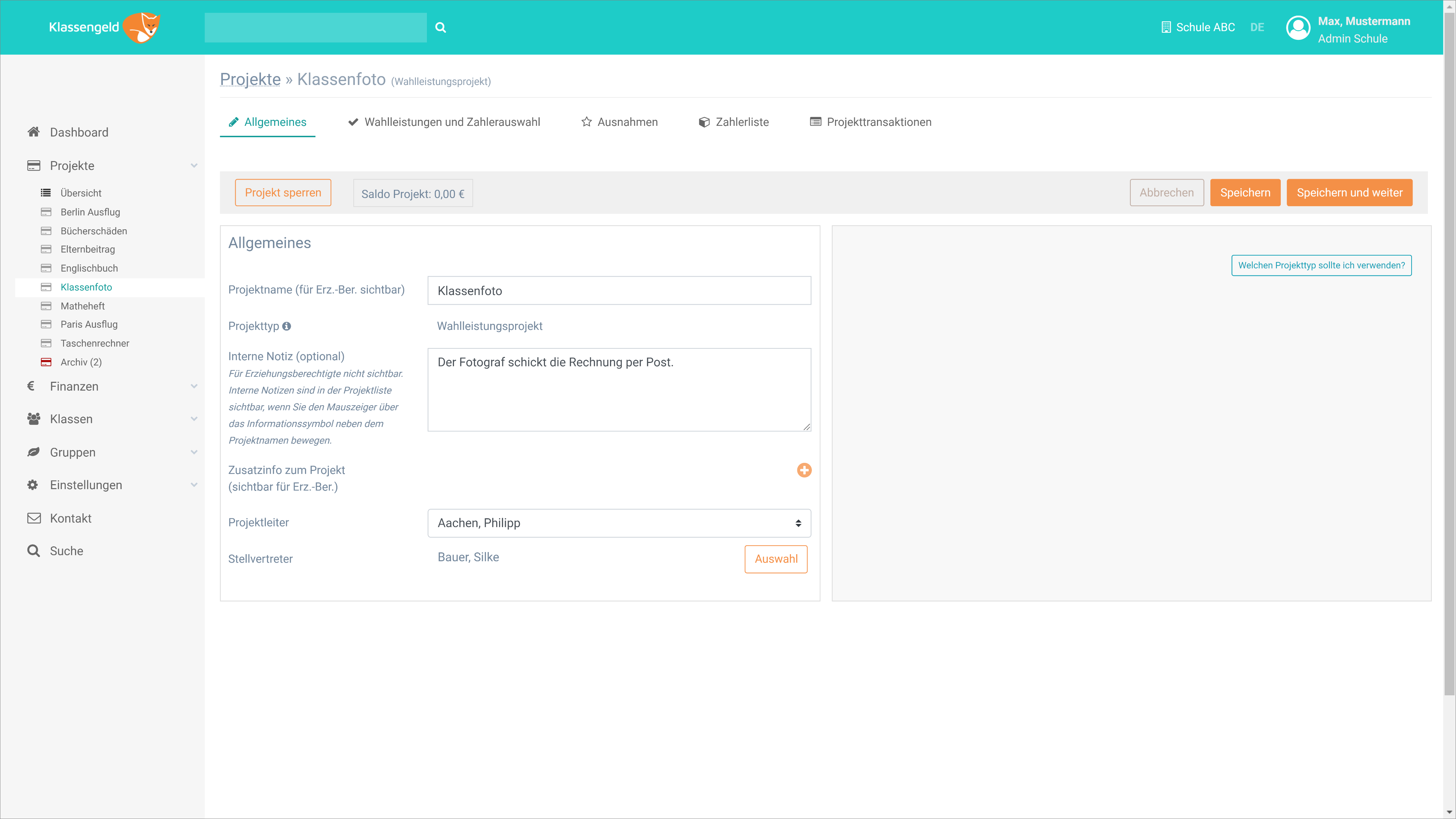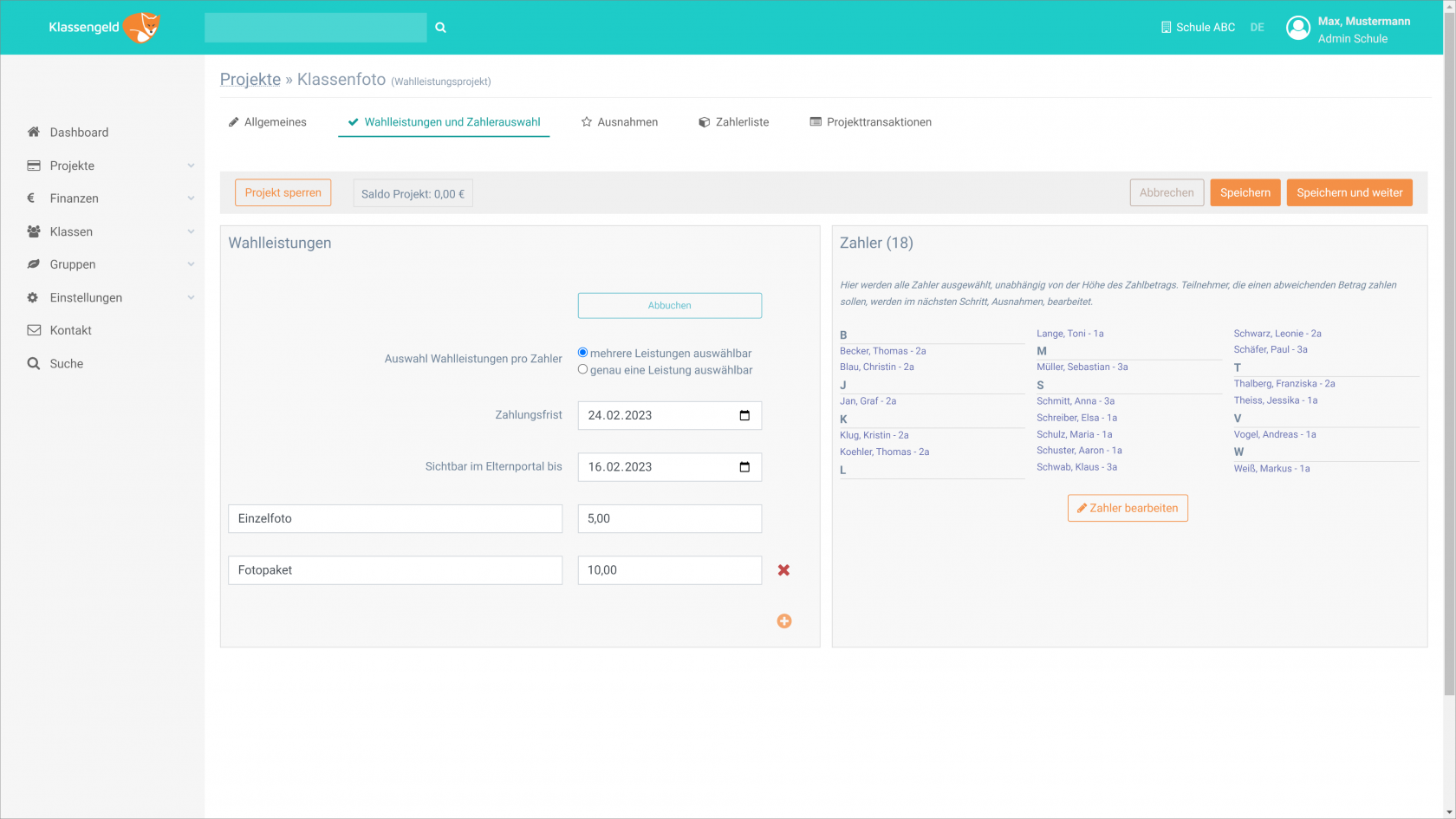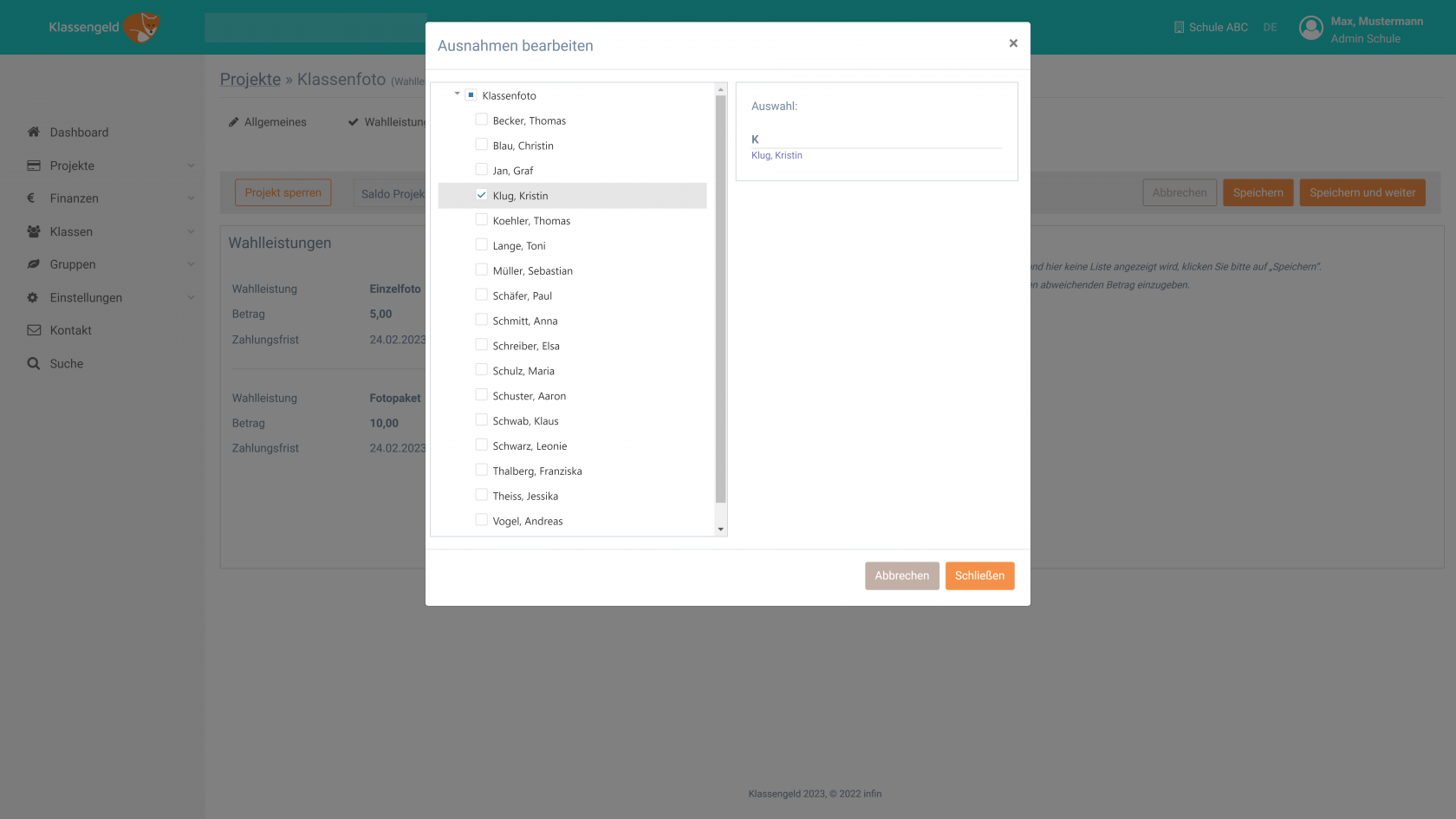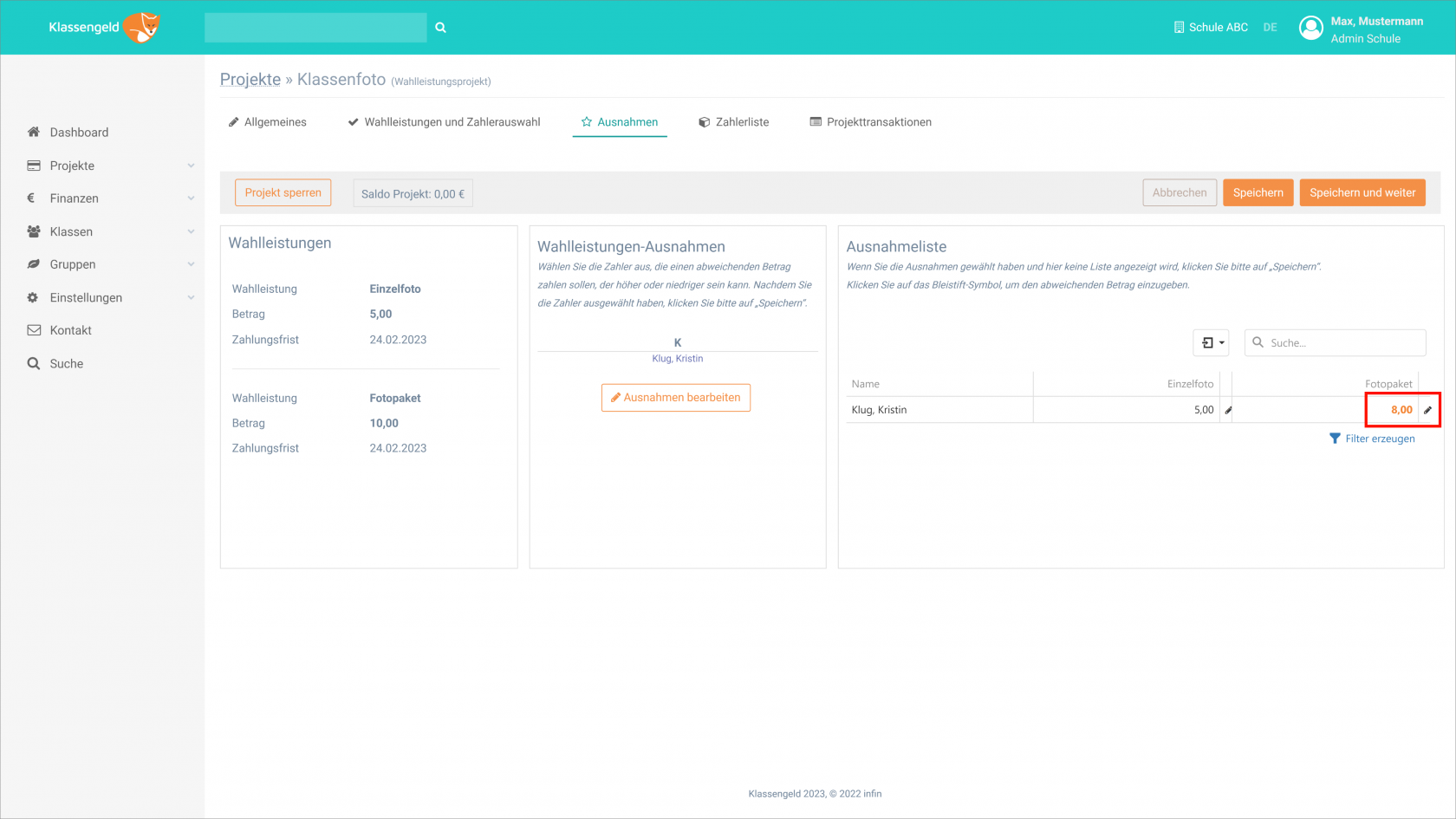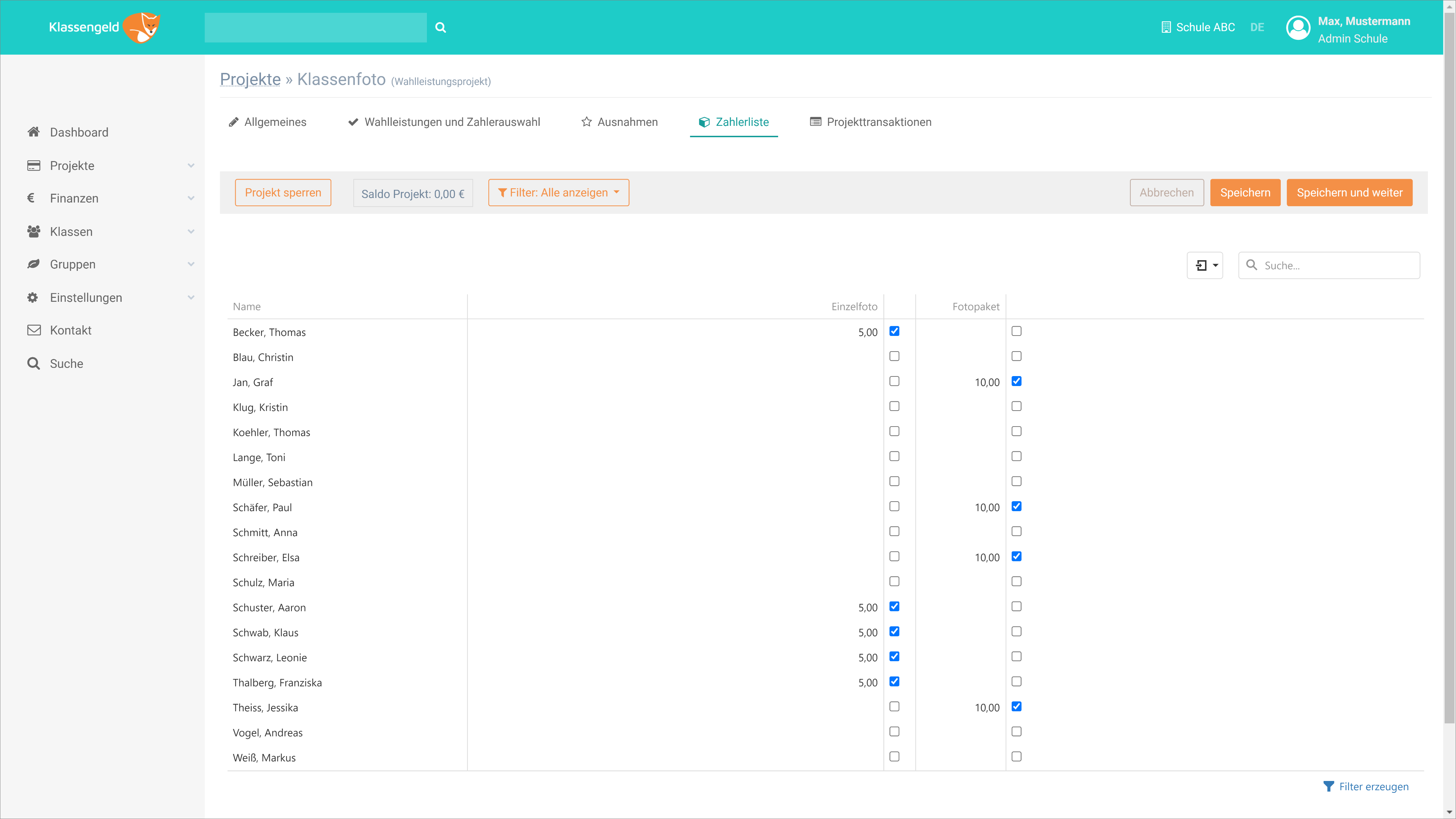Projekttyp: Wahlleistungsprojekt
Wer kann diese Funktion nutzen?
- Admin-Benutzer
- Lehrkräfte
Beschreibung: Ein Wahlleistungsprojekt wird verwendet, wenn Sie zusätzliche Leistungen anbieten möchten. Die Erziehungsberechtigten können einen oder mehrere Dienste im Elternportal auswählen oder auch der Projektleiter kann die Auswahl treffen oder ändern. Das Projekt wird direkt aus dem Schülerkonto finanziert. Es sind keine zusätzlichen Einzahlungen erforderlich.
Beispiel: Ein Projekt, um das freiwillige Klassenfoto für 2,-€ zu bezahlen. Die Erziehungsberechtigten wählen im Elternportal, ob sie das Foto wollen oder nicht, müssen aber nichts extra bezahlen, da das Guthaben auf dem Schülerkonto ausreicht.
Anleitung
- Klicken Sie auf die Schaltfläche Neues Projekt erstellen, die Sie im Dashboard oder in der Projektübersicht finden.
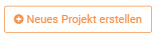
- Geben Sie dem Projekt einen Namen, wählen Sie als Projekttyp Wahlleistungsprojekt und klicken Sie auf die Schaltfläche Projekt erstellen.
Der Name ist für die Eltern sichtbar. Wir empfehlen daher einen beschreibenden und verständlichen Namen.
Tipp: Wenn Sie nicht sicher sind, welchen Projekttyp Sie verwenden sollen, können Sie jederzeit den Ratgeber einsehen.
- Nachdem Sie das Projekt erstellt haben, landen Sie in der Projektübersicht, wo das neue Projekt orange markiert ist. Klicken Sie auf den Namen, um es zu öffnen.
-
Registerkarte Allgemeines
Geben Sie die erforderlichen Informationen auf der Registerkarte Allgemeines ein und klicken Sie auf die Schaltfläche Speichern und weiter.
Erläuterung der einzelnen Felder:
Projektname (Pflichtfeld): Der Projektname kann hier bei Bedarf jederzeit geändert werden.
Projekttyp: Nach der Erstellung des Projekts kann der Projekttyp nicht mehr geändert werden. Wenn Sie einen Fehler gemacht haben, müssen Sie das Projekt löschen und ein neues Projekt erstellen.
Interne Notiz (optional): Für Erziehungsberechtigte nicht sichtbar. Interne Notizen sind in der Projektübersicht sichtbar, wenn Sie den Mauszeiger über das Informationssymbol neben dem Projektnamen bewegen.
Zusatzinfo zum Projekt (optional): Sie können ein oder mehrere Dokumente jeglicher Art hochladen. Das kann zum Beispiel eine Karte, eine Packliste oder ein Veranstaltungsprogramm sein. Diese sind für die Erziehungsberechtigten im Elternportal sichtbar.
Projektleiter: Verantwortliche Person für das Projekt. Lehrkräfte dürfen keine Projekte für andere Kollegen erstellen. Die Lehrkräfte können nur ihre eigenen Projekte oder die Projekte, für die sie stellvertretend verantwortlich sind, sehen.
Stellvertreter (optional): Der Stellvertreter kann alles im Projekt bearbeiten, außer das Feld Projektleiter.
-
Registerkarte Wahlleistungen und Zahlerauswahl
Geben Sie auf der Registerkarte Wahlleistungen und Zahlerauswahl die verschiedenen Optionen an, aus denen die Eltern wählen können. Sie können so viele Optionen wie nötig hinzufügen.
Auswahl Wahlleistungen pro Zahler
Als Projektleiter müssen Sie entscheiden, ob die Eltern die Möglichkeit haben, keine der Optionen zu wählen, oder ob sie sich zwingend für eine der Optionen entscheiden müssen.
Ein paar Beispiele:
Für einen Skiausflug bieten Sie den Verleih von Skiern, Stöcken und Helm an. Die Eltern haben die Möglichkeit, keine, eine, mehrere oder alle Optionen zu wählen. Wählen Sie: mehrere Leistungen auswählbar.
Bei der gleichen Skifahrt haben Sie zwei verschiedene Preise für den Skilift: einen für Schüler mit einer Saisonkarte und einen für Schüler ohne Saisonkarte. Die Eltern sind verpflichtet, die eine oder andere Option zu wählen. Wählen Sie: genau eine Leistung auswählbar.
Erläuterung der einzelnen Felder:
Zahlungsfrist (Pflichtfeld): Datum, an dem Sie den Betrag vom Schülerkonto abbuchen wollen.
Sichtbar im Elternportal bis (Pflichtfeld): Frist für die Eltern, eine Auswahl zu treffen.
Zahler (Pflichtfeld): Alle Projektteilnehmer.
Um die Teilnehmer auszuwählen, klicken Sie auf die Schaltfläche Zahler bearbeiten.
Erweitern Sie die Liste auf der linken Seite und wählen Sie die gewünschten Schüler und Lehrkräfte aus. Klicken Sie auf Schließen.
Klicken Sie auf die Schaltfläche Speichern und weiter.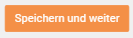
-
Registerkarte Ausnahmen
Auf der Registerkarte Ausnahmen können Sie alle Zahler auswählen, die einen abweichenden Betrag zahlen sollen. Der Betrag kann höher oder niedriger sein. Dieser Schritt ist optional, wenn Sie keine Ausnahmen haben, gehen Sie zum nächsten Schritt über.
Sie möchten Ausnahmen hinzufügen? Klicken Sie auf die Schaltfläche Ausnahmen bearbeiten.
Die Liste enthält nur diejenigen, die als Zahler ausgewählt wurden.
Wählen Sie die gewünschten Schüler und Lehrkräfte aus, und klicken Sie auf Schließen.
Die Ausnahmeliste wird erst sichtbar, wenn Sie auf Speichern klicken.
Klicken Sie auf das Bleistiftsymbol, um den Betrag zu ändern.
Der neue Betrag wird orange markiert.
Klicken Sie auf die Schaltfläche Speichern und weiter.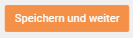
-
Registerkarte Zahlerliste
Die Registerkarte Zahlerliste enthält eine Liste aller Projektteilnehmer sowie die Kontrollkästchen zur Auswahl der verschiedenen Optionen. Wenn ein Elternteil eine Auswahl im Elternportal trifft, wird diese Liste automatisch aktualisiert. Der Projektleiter (oder sein Stellvertreter) kann bei Bedarf ebenfalls Auswahlen treffen oder ändern. Die Änderungen werden auch in das Elternportal übernommen.
-
Registerkarte Projekttransaktionen
Die Projekttransaktionen werden in einem separaten Beitrag erläutert. -
Beträge von Schülerkonten abbuchen
Das Projekt ist nun vollständig. Sobald der Zahlungstermin erreicht ist, können Sie den Betrag von den Schülerkonten abbuchen.
Feldbeschreibungen
Registerkarte: Allgemeines
Projektname (Pflichtfeld): Der Projektname kann hier bei Bedarf jederzeit geändert werden.
Projekttyp: Nach der Erstellung des Projekts kann der Projekttyp nicht mehr geändert werden. Wenn Sie einen Fehler gemacht haben, müssen Sie das Projekt löschen und ein neues Projekt erstellen.
Interne Notiz (optional): Für Erziehungsberechtigte nicht sichtbar. Interne Notizen sind in der Projektübersicht sichtbar, wenn Sie den Mauszeiger über das Informationssymbol neben dem Projektnamen bewegen.
Zusatzinfo zum Projekt (optional): Sie können ein oder mehrere Dokumente jeglicher Art hochladen. Das kann zum Beispiel eine Karte, eine Packliste oder ein Veranstaltungsprogramm sein. Diese sind für die Erziehungsberechtigten im Elternportal sichtbar.
Projektleiter: Verantwortliche Person für das Projekt. Lehrkräfte dürfen keine Projekte für andere Kollegen erstellen. Die Lehrkräfte können nur ihre eigenen Projekte oder die Projekte, für die sie stellvertretend verantwortlich sind, sehen.
Stellvertreter (optional): Der Stellvertreter kann alles im Projekt bearbeiten, außer das Feld Projektleiter.
Registerkarte: Wahlleistungen und Zahlerauswahl
Zahlungsfrist (Pflichtfeld): Datum, an dem Sie den Betrag vom Schülerkonto abbuchen wollen.
Sichtbar im Elternportal bis (Pflichtfeld): Frist für die Eltern, eine Auswahl zu treffen.
Zahler (Pflichtfeld): Alle Projektteilnehmer.
Registerkarte: Ausnahmen
Ausnahmen (optional): Die Zahler, die einen abweichenden Betrag zahlen sollen, der höher oder niedriger sein kann.
Registerkarte: Projekttransaktionen
Die Projekttransaktionen werden in einem separaten Beitrag erläutert.